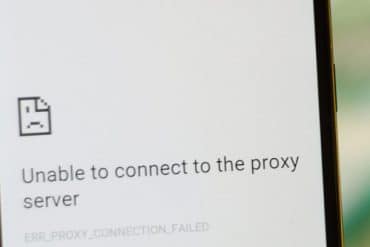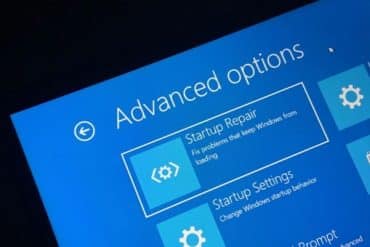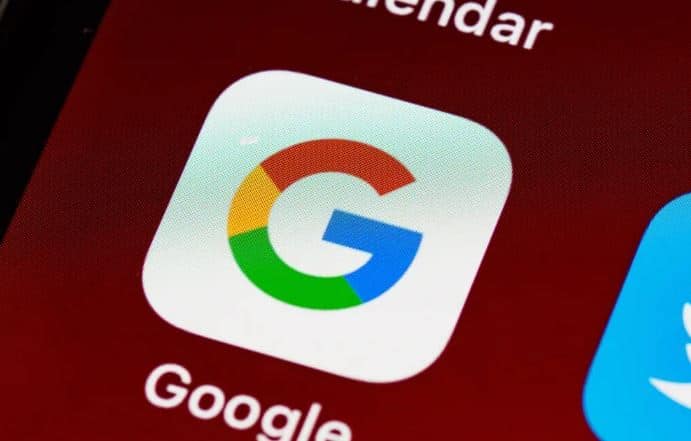I dagens digitale tidsalder er stemmeassistenter blevet en integreret del af vores daglige liv. De tilbyder en effektiv og håndfri måde at få adgang til information, styre smarte enheder og meget mere. Blandt de mest populære stemmeassistenter er Google Assistant, Apple’s Siri, Amazon’s Alexa og Samsung’s Bixby. I denne omfattende guide vil vi primært fokusere på funktionerne i Google Assistant og dens aktiveringskommando, “Hey Google”.
Indholdsfortegnelse
Hey Google – Aktiveringskommandoen til Google Assistant
“Hey Google” er den designerede aktiveringskommando til Google Assistant, den førende virtuelle assistent udviklet af Google. Denne kraftfulde assistent kan anvendes på en række enheder som Android-smartphones, Google Home-højttalere og en lang række andre gadgets, der er integreret med Google Assistant. I denne guide gennemgår vi trin-for-trin-processen til at sætte Google Assistant op på din valgte enhed. Derudover vil vi også give dig en række tips og tricks, der sikrer, at du udnytter Google’s stemmeaktiverede assistents fulde potentiale.
Læs også: En omfattende guide til Spotify: Hvad er det, og hvordan fungerer det?
Sådan sætter du Google Assistant op
- Tjek kompatibilitet: Google Assistant er tilgængelig på Android-telefoner, der kører Android 5.0 (Lollipop) og nyere samt på iOS-enheder med iOS 10.0 eller senere.
- Download Google Assistant-appen: Hvis den ikke allerede er forudinstalleret på din enhed, kan du downloade Google Assistant-appen fra Google Play Butik eller Apple App Store.
- Konfigurér din Google Assistant: Åbn Google Assistant-appen og følg de skærmanvisninger, der hjælper dig med at sætte assistenten op. Du skal logge ind med en Google-konto.
Sådan aktiverer du “Hey Google”
- Åbn Google Assistant-indstillingerne: Du kan sige “Hey Google, åbn Assistant-indstillinger” for at gøre dette. Alternativt kan du åbne Google-appen, trykke på “Mere” nederst til højre, derefter “Indstillinger” og derefter “Google Assistant”.
- Gå til “Voice Match” indstillingerne: Rul ned for at finde muligheden “Voice Match” og tryk på den. Her kan du opsætte stemmegenkendelse og aktivere “Hey Google”-detektion.
- Konfigurér Voice Match og “Hey Google”-detektion: Følg de skærmanvisninger, der hjælper Google Assistant med at genkende din stemme. Du vil blive bedt om at sige “Hey Google” og “OK Google” flere gange. Sørg herefter for, at indstillingerne “Hey Google” og “Mens du kører” er aktiveret. Dette giver din enhed mulighed for altid at lytte efter “Hey Google”-kommandoen, selv når skærmen er slukket, eller når du bruger Google Maps.
Kom i gang med Hey Google
- “Væk” din enhed: Sig “Hey Google” for at vække din Google Assistant. Din enhed vil give en lyd eller vibrere for at indikere, at den lytter.
- Stil et spørgsmål eller giv en kommando: Efter at have sagt “Hey Google” kan du bede Google Assistant om at udføre en række opgaver, såsom at besvare spørgsmål, indstille påmindelser, afspille musik, styre smarte hjemmeenheder og meget mere.
- Afslut samtalen: Når Google Assistant har udført opgaven eller besvaret dit spørgsmål, stopper den automatisk med at lytte. Hvis du vil stoppe Google Assistant, mens den lytter, kan du sige “Hey Google, stop.”
Avancerede funktioner med “Hey Google”
- Brug Rutiner: Google Assistant giver dig mulighed for at oprette Rutiner, der er en serie af handlinger, der udføres med en enkelt kommando. For eksempel kan du oprette en “Godmorgen”-rutine, der tænder dine lys, læser dine kalenderbegivenheder for dagen og starter afspilning af din yndlingspodcast, når du siger “Hey Google, godmorgen.”
- Brug Fortsat Samtale: Fortsat Samtale er en funktion, der giver Google Assistant mulighed for at blive ved med at lytte i en kort periode efter at have besvaret et spørgsmål, så du kan stille opfølgende spørgsmål uden at skulle sige “Hey Google” igen. Du kan aktivere Fortsat Samtale i Google Assistant-indstillingerne.
- Brug Tolkningstilstand: Tolkningstilstand er en funktion, der giver Google Assistant mulighed for at oversætte samtaler i realtid. Du kan starte Tolkningstilstand ved at sige “Hey Google, vær min [sprog] tolk.”
Kontrol af privatliv og nyttige tips til Google Assistant
- Kontrol af privatliv: Du kan til enhver tid gennemgå og slette din Google Assistant-aktivitet i dine Google-kontoindstillinger. For at gøre dette går du til Google Assistant-indstillingerne, ruller ned til muligheden “Dine data i assistenten” og trykker på den. Her kan du se din aktivitet og slette den, hvis du ønsker det. Du kan også slå personlige resultater fra, hvis du ikke vil have, at Google Assistant viser information fra din Google-konto.
Nyttige tips og tricks til Google Assistant
- Eksperimenter med forskellige kommandoer: Der er hundredvis af kommandoer, som Google Assistant kan reagere på. Prøv at bede om en vittighed, sjove facts eller nyhederne. Bed den om at spille et spil eller fortælle dig en historie. Jo mere du bruger den, desto mere vil du opdage, hvad den kan gøre.
- Tilpas din Google Assistant: Du kan tilpasse din Google Assistants stemme, sprog og andre indstillinger i Google Assistant-indstillingerne.
- Brug Google Assistant med andre Google-apps: Google Assistant fungerer problemfrit med andre Google-apps. Du kan f.eks. bede den om at sende en e-mail med Gmail, navigere til en placering med Google Maps eller afspille en video på YouTube.
- Brug Google Assistant med dine smarte hjemmeenheder: Hvis du har smarte hjemmeenheder, kan du sandsynligvis styre dem med Google Assistant. Dette inkluderer smarte lys, termostater, låse og meget mere.
- Husk at tale klar og tydeligt: For de bedste resultater, tal klart og naturligt, når du bruger Google Assistant. Den er designet til at forstå naturligt sprog, så du behøver ikke at bruge specifikke kommandoer eller fraser.
- Fejlfinding: Hvis Google Assistant ikke fungerer korrekt, skal du kontrollere din internetforbindelse, sørge for, at din enheds mikrofon fungerer og ikke er blokeret, og tjek, om Google Assistant er aktiveret i din enheds indstillinger.
Kilde & Billederettigheder: Google